Mulai
Instalasi
- Buka Cursor integrations
- Klik Connect di sebelah Slack atau langsung ke halaman instalasi dari sini
- Lo bakal diminta buat install aplikasi Cursor untuk Slack di workspace lo.
-
Setelah install di Slack, lo bakal diarahkan balik ke Cursor buat nyelesaiin setup
- Hubungin GitHub (kalau belum terhubung) dan pilih repo default
- Aktifin pricing berbasis usage
- Konfirmasi pengaturan privasi
- Mulai pakai Background Agents di Slack dengan mention @Cursor
Cara menggunakan
Perintah
| Command | Description |
|---|---|
| @Cursor [prompt] | Mulai Background Agent. Di thread yang sudah ada agennya, nambahin instruksi tindak lanjut |
| @Cursor settings | Konfigurasi default dan repository default channel |
| @Cursor [options] [prompt] | Pakai opsi lanjutan: branch, model, repo |
| @Cursor agent [prompt] | Paksa bikin agen baru di sebuah thread |
| @Cursor list my agents | Tampilkan agen lo yang lagi jalan |
Opsi
| Option | Description | Example |
|---|---|---|
branch | Tentuin base branch | branch=main |
model | Pilih model AI | model=o3 |
repo | Nargetin repository tertentu | repo=owner/repo |
autopr | Aktifin/nonaktifin pembuatan PR otomatis | autopr=false |
Format sintaks
- Format bracket @Cursor [branch=dev, model=o3, repo=owner/repo, autopr=false] Fix the login bug
- Format inline @Cursor branch=dev model=o3 repo=owner/repo autopr=false Fix the login bug
Prioritas opsi
- Nilai eksplisit ngeganti default
- Nilai yang muncul belakangan ngeganti yang lebih awal kalau duplikat
- Opsi inline punya prioritas dibanding default di settings modal
Pakai konteks thread
S
Sarah2:30 PM
Hey team, we're getting reports that users can't log in after the latest deploy
M
Mike2:32 PM
I checked the logs - looks like the auth token validation is failing on line 247 of auth.js
A
Alex2:33 PM
Oh, I think it's because we changed the token format but didn't update the validation regex
S
Sarah2:35 PM
Yeah, the regex still expects the old format. We need to update it to handle both old and new formats for backwards compatibility
Y
You2:36 PM
@Cursor fix this
⏳1
Background Agents bakal baca seluruh thread buat konteks saat dipanggil,
ngerti dan ngejalanin solusi berdasarkan diskusi tim.
Kapan pakai perintah paksa
Add follow-up (dari context menu)?
Pakai context menu (⋯) di respons agen buat instruksi tindak lanjut. Berguna kalau ada banyak agen di satu thread dan lo perlu nentuin yang mana yang mau di-follow up.
Status update & handoff
Saat Background Agent jalan, pertama lo bakal dapet opsi buat Open in Cursor.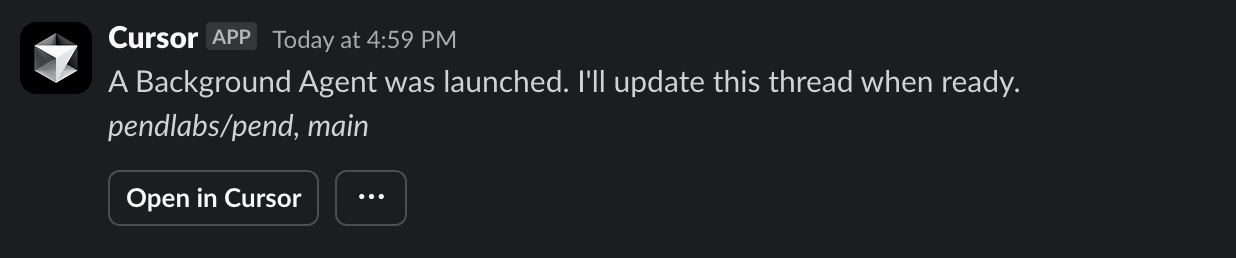
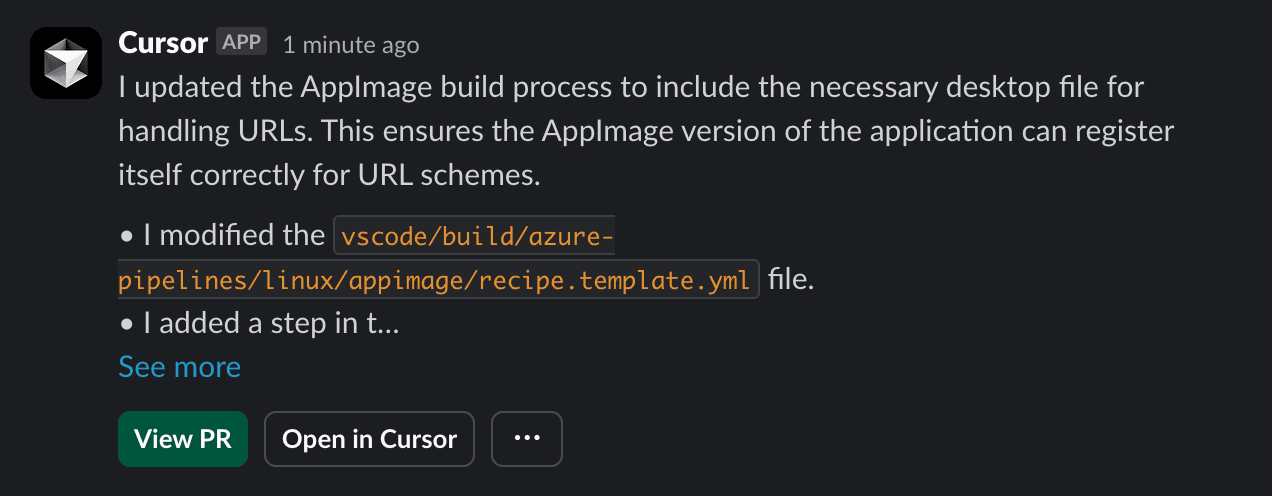
Mengelola agent
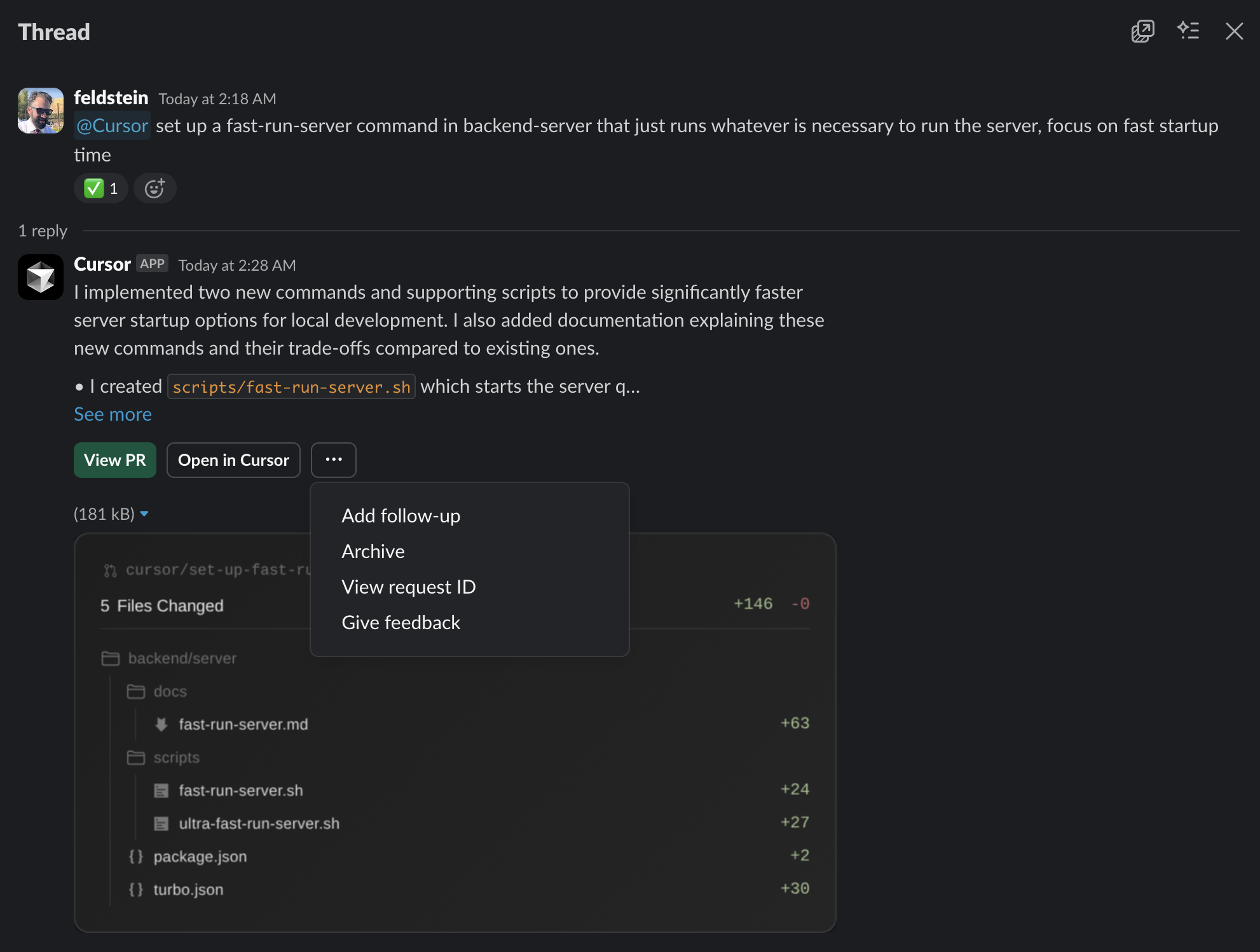
- Add follow-up: Tambahkan instruksi ke agent yang sudah ada
- Delete: Hentikan dan arsipkan Background Agent
- View request ID: Lihat ID permintaan unik untuk troubleshooting (sertakan saat menghubungi support)
- Give feedback: Kasih feedback tentang performa agent
Konfigurasi
Pengaturan
Model Default
Repositori Default
https://github.com/org/repositoryorg/repository
Jika kamu mereferensikan repositori yang tidak ada, itu akan terlihat seolah-olah kamu
tidak punya akses. Hal ini muncul di pesan error ketika Background Agent gagal memulai.
Base Branch
main)
Pengaturan Channel
- Channel yang berbeda mengerjakan repositori yang berbeda
- Tim ingin pengaturan konsisten di semua anggota
- Kamu ingin menghindari menetapkan repositori di setiap perintah
- Jalankan @Cursor settings di channel yang diinginkan
- Tetapkan repositori default untuk channel tersebut
- Semua anggota tim yang menggunakan Background Agents di channel itu akan memakai default ini
Pengaturan channel memiliki prioritas di atas default personal, tetapi bisa di-override
oleh opsi eksplisit seperti@Cursor [repo=...] [prompt]
Privasi
Tampilkan Ringkasan Agent
Tampilkan Ringkasan Agent di Channel Eksternal
Permissions
| Permission | Description |
|---|---|
app_mentions:read | Ngedeteksi @mention buat mulai Background Agents dan ngerespons request |
channels:history | Baca pesan sebelumnya di thread buat konteks saat nambahin instruksi lanjutan |
channels:join | Otomatis join ke public channel saat diundang atau diminta |
channels:read | Akses metadata channel (ID dan nama) buat ngepost balasan dan update |
chat:write | Kirim update status, notifikasi selesai, dan tautan PR saat agent kelar |
files:read | Download file yang dishare (log, screenshot, contoh kode) buat konteks tambahan |
files:write | Upload ringkasan visual dari perubahan agent buat review cepat |
groups:history | Baca pesan sebelumnya di private channel buat konteks dalam percakapan multi-turn |
groups:read | Akses metadata private channel buat ngepost respons dan jaga alur percakapan |
im:history | Akses riwayat direct message buat konteks percakapan yang berlanjut |
im:read | Baca metadata DM buat ngenalin peserta dan jaga threading yang bener |
im:write | Mulai direct message buat notifikasi privat atau komunikasi individual |
mpim:history | Akses riwayat group DM buat percakapan multi-participant |
mpim:read | Baca metadata group DM buat nyebut peserta dan pastiin penyampaian yang tepat |
reactions:read | Liat reaksi emoji buat feedback pengguna dan sinyal status |
reactions:write | Nambahin reaksi emoji buat nandain status — ⏳ lagi jalan, ✅ selesai, ❌ gagal |
team:read | Ngenalin detail workspace buat misahin instalasi dan terapin pengaturan |
users:read | Cocokin user Slack dengan akun Cursor buat permission dan akses yang aman |
